Utiliser le tableau de bord de l'activité
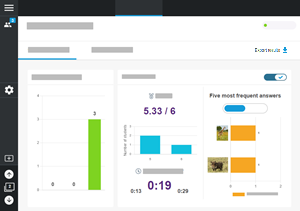
Utilisez le tableau de bord de l'activité pour savoir comment s'en sortent vos élèves dans leur travail. Dans le tableau de bord, vous verrez des informations sur la classe entière, notamment un aperçu de la progression des élèves et les moyennes de la classe relatives aux notes obtenues et au temps passé sur l'activité. Vous pourrez aussi sélectionner un élève en particulier pour consulter ses informations et les exporter sous forme de fichier CSV.
Le tableau de bord de l'activité est disponible pour les types d'activités suivants :
Super tri
Reliez-les !
Ordre de classement
Remarque
Les informations de l'activité sont enregistrées quand un élève termine l'activité pour la première fois—si un élève réinitialise l'activité pour y rejouer, seuls les résultats de sa première session seront enregistrés.
Ouvrez la session en présentation en direct, puis naviguez jusqu'à la page qui contient l'activité. Ensuite, cliquez sur Ouvrir un tableau de bord.
OU
Si vous avez sélectionné Montrer l'activité, cliquez sur l'onglet Afficher la progression en haut de la page.
Quand vous ouvrez le tableau de bord d'une activité, l'Aperçu de la classe apparaît. Dans le coin supérieur droit, un indicateur donne l'état de l'activité, ainsi que le nombre d'élèves qui l'ont commencée.
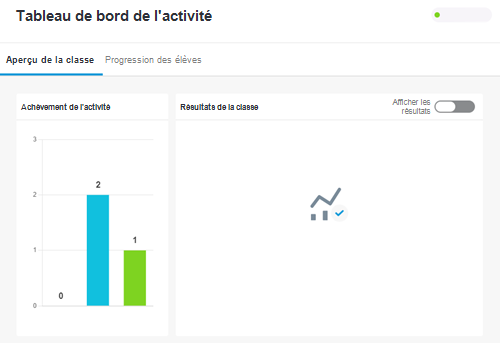
Activez l'option Afficher les résultats pour voir les données agrégées des élèves qui ont terminé l'activité, comme la note moyenne, le temps passé sur l'activité et les principales réponses correctes/incorrectes.
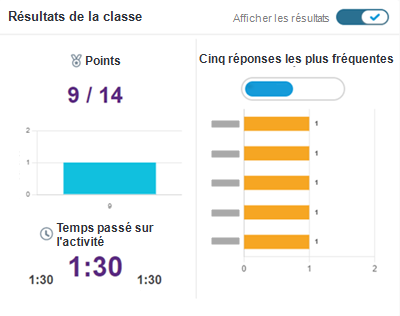
Remarque
Les informations qui s'affichent dépendent du type de l'activité sur laquelle travaillent les élèves.
Sélectionnez Progression des élèves pour voir une liste des élèves qui travaillent sur l'activité. Pour protéger les données individuelles sur les grands écrans publics, la liste est tout d'abord floutée, jusqu'à ce que vous confirmiez que vous voulez afficher les données.
Une barre de couleur sous le nom des élèves indique la progression de ces élèves. Si un élève est connecté à la leçon en tant qu'invité, un astérisque (*) apparaît à côté de son nom.
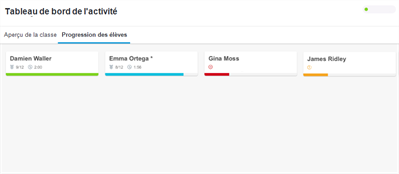
Sélectionnez le nom d'un élève pour voir ses résultats dans une activité.
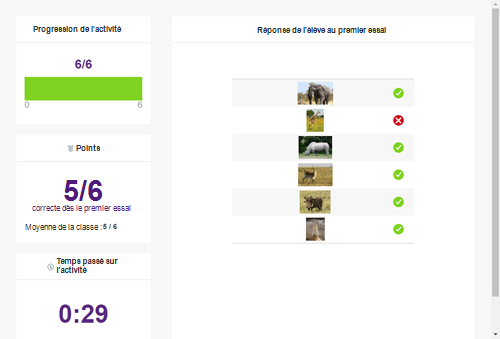
Ouvrez le tableau de bord de l'activité pour l'activité dont vous voulez exporter les résultats des élèves.
Cliquez sur Exporter les résultats
 dans le coin supérieur droit de l'écran pour enregistrer les résultats de évaluation dans un fichier CSV.
dans le coin supérieur droit de l'écran pour enregistrer les résultats de évaluation dans un fichier CSV.Vérifiez votre dossier Téléchargements pour afficher le fichier. Vous pouvez l'ouvrir avec Microsoft Excel.